前端开发常用工具
https://www.cnblogs.com/zhengshize/p/6836885.html#mylink2
目录:
- Sublime text3编辑器
- Beyond Compare 比较代码工具
- Photoshop CC
- EditPlus 编辑器
- PxCook 像素大厨
- 分区助手
- png图片转ico图标软件:AveIcon
- 强力删除Adobe软件:AdobeCreativeCloudCleanerTool
- 识别文字工具
- 录制gif动图 GifCam
- 屏幕取色器 ColorPix
- 本地服务器 phpStudy
- vsCode编辑器
- 火狐开发者版浏览器
- 喵影工厂免费录屏软件
- 网易有道词典
- 2345看图王
1、sublime text3 编辑器
快捷键 + zen coding 能让你如鱼得水。当然,下面这张截图我是用了 Material Theme + Monokai 的主题,还有很多效果没展示出来,等你们自己去探索。
sublime text3 下载地址:http://www.downza.cn/soft/28235.html
软件截图:
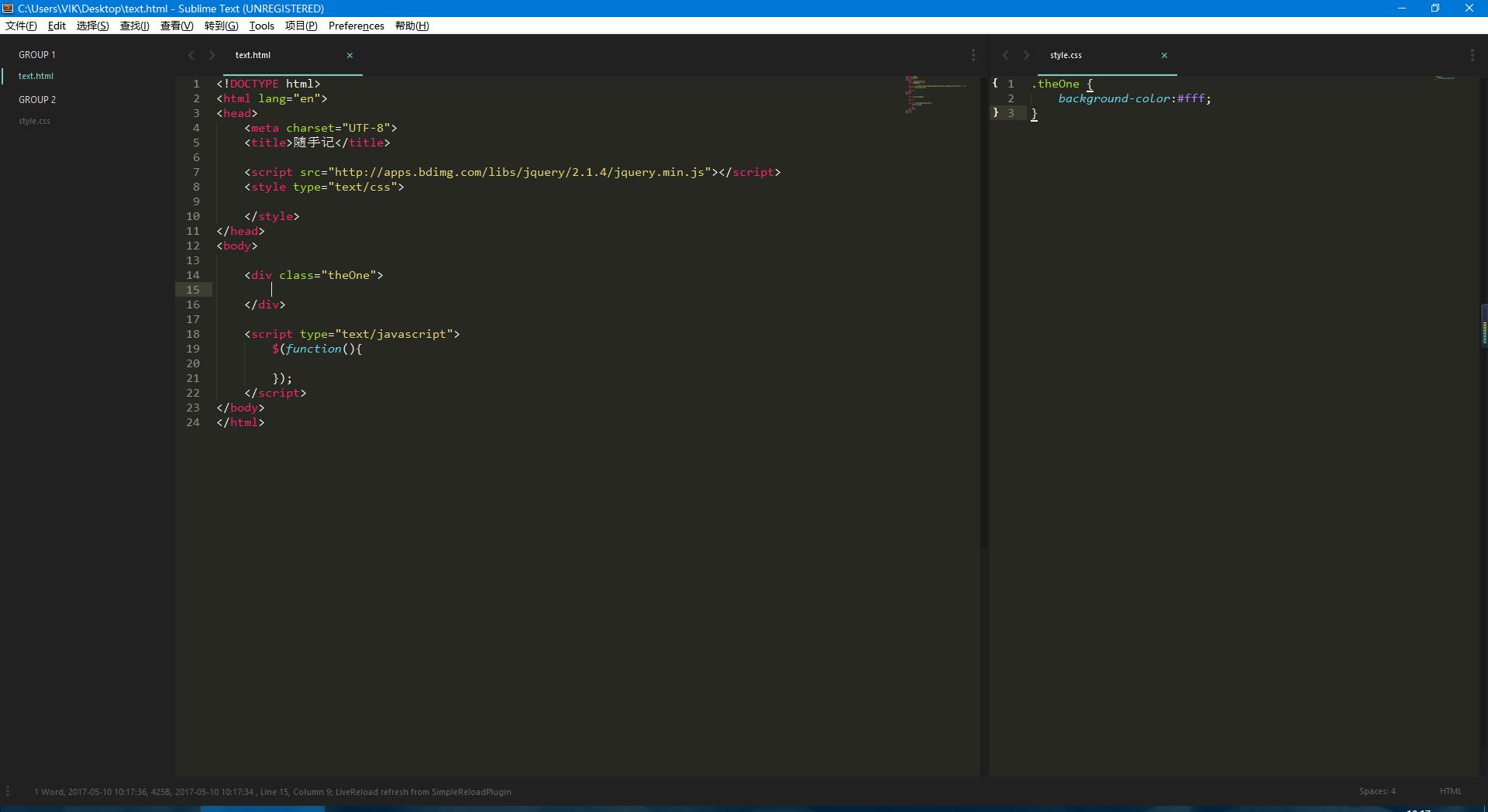
2、Beyond Compare 比较代码工具
beyond也是个好软件,各种比较功能,屡试不爽。最下面的软件截图我就只展示最简单的文本比较,新加入的显示为蓝色,更改的为红色,一目了然。
下载地址:http://www.scootersoftware.com/download.php
(1) 文件夹比较 + 文件夹合并 + 文件夹同步 + 文本比较 + 文本合并
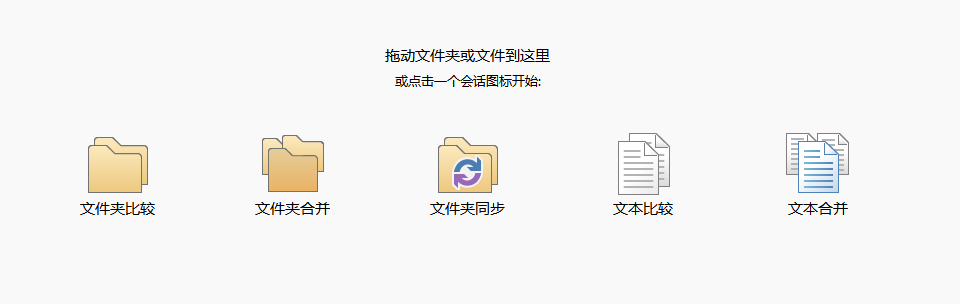
(2) 表格比较 + 16进制比较 + MP3比较 + 图片比较 + 注册表比较 + 版本比较
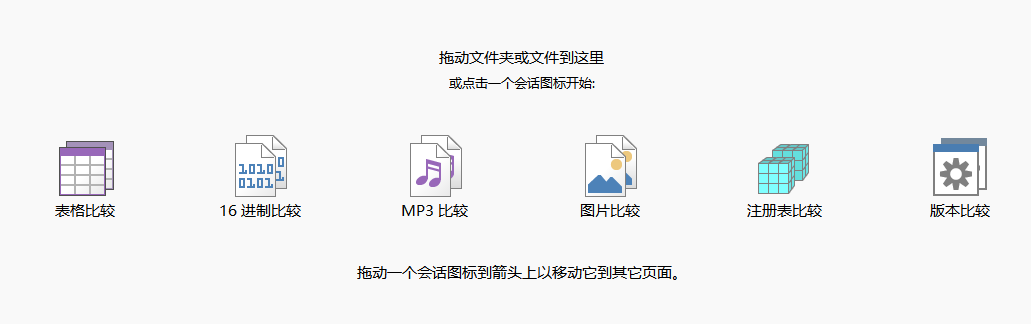
软件截图:

3、Photoshop CC
作为切图、P图的首选工具,目前你还有比它更好的选择吗?就算有,用习惯的东西可不是一朝一夕就能改变滴!
Photoshop CC 网上下载地址:http://www.xdowns.com/soft/31/93/2013/Soft_107049.html

4、EditPlus 编辑器
把EditPlus当记事本用,当然还可以用其它的,例如nodepad++,VIM等,用的习惯才是最好的
EditPlus 百度云盘下载地址:链接:http://pan.baidu.com/s/1jHGZZhW 密码:pnb7

5、PxCook 像素大厨
当你不知道白色背景图要设置宽高为多少好时,PxCook是个不错的选择,在你切图前徘徊于图片量尺寸的时候,PxCook可以很好的帮助你。
PxCook 下载地址:http://www.fancynode.com.cn/pxcook
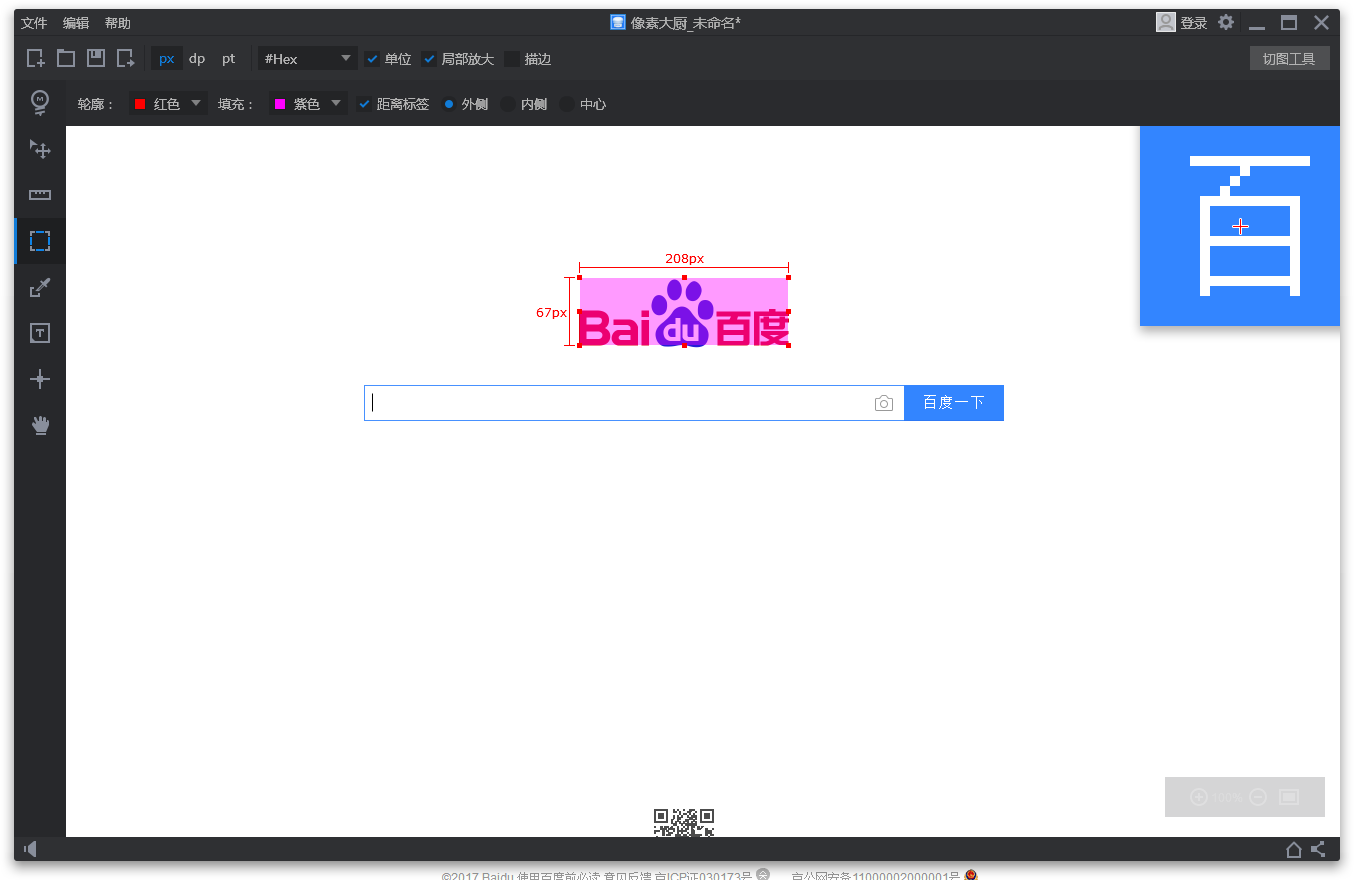
6、分区助手
什么?你的C盘又满了??来吧!试试分区助手,不用998,也不用198,更不用98,今天我们就差倒贴钱给你介绍 分区助 手了。
小小的软件,大大的作用。把其它盘的内存转为C盘的内存,从此以后下载各种小电影直接放桌面。
分区助手 下载地址:http://www.downza.cn/soft/10803.html
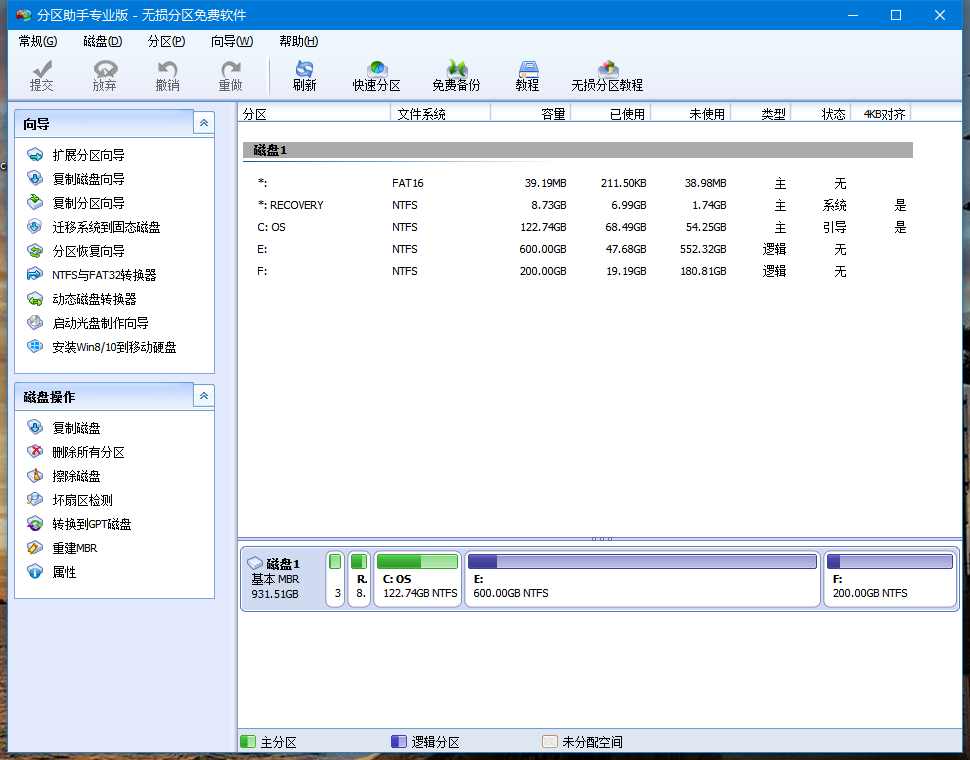
7、png图片转ico图标软件:AveIcon
有没有发现,想把png图片转成ico,用PS是转不了的,嗯...好像要装什么插件才可以,一看就懵懂,如果有一个软件,不用安装、不占太多内存、使用方便、还要是中文的那就好了。我还真找到了:
软件链接:https://pan.baidu.com/s/1iyhKpzDTQt5HdB_2k-y3_g 密码:lwtp
效果是这样的:
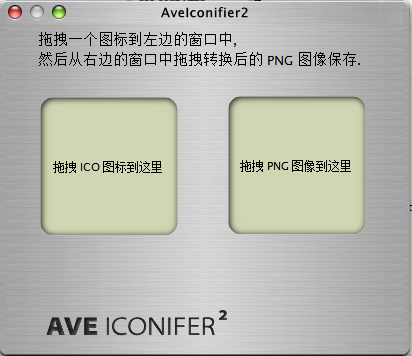
把png拖入右边的框框,右下角就会显示转换中...
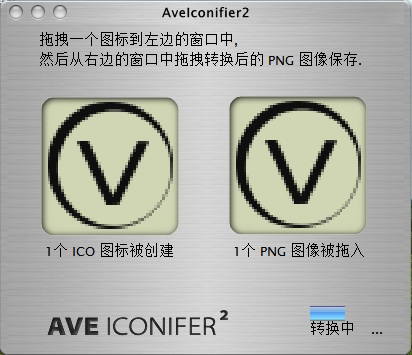
转换完成后,直接把左边的ico图标拖出,想放哪里就拖到哪里
嗯嗯,这样就完成了,拖进拖出就OK了,虽然很少用,不过存起来等需要用到的时候拖一下就好了。
2018-03-30-更新:
8、强力删除Adobe软件工具:AdobeCreativeCloudCleanerTool
下载地址:https://pan.baidu.com/s/1brw5RwpPqB9j9nl9ccgrRg 密码:f0ry
今晚在清理电脑软件的时候,Adobe InDesign CS6软件一直卸载不了,因为试用期过了,而且也没用了,所以想卸载掉,最后用了这个终于能卸载了,记录下。

按照它的步骤来,不用安装,先选语言,当然是e了,可惜木有中文,不过不用全看懂,看懂关键词就好(提示:看不懂的选带all的选项,哈哈哈)。
2018-05-08-更新:
9. 识别文字工具
链接:https://pan.baidu.com/s/1f-_wvjZJvo1pIlNLKkLMaA 提取码:gev6
有时候页面重构的时候,设计师发来一个psd图,然后好几百M,单打开PS都有点卡了,再加各种其它软件电脑哪里受得了。就算电脑受得了,自己也受不了等待,那就用jpg图来重构,图标什么的叫设计师切好。然鹅,问题出现了,设计稿上的文字我木有啊,难道每个字都自己打出来?好久没单身了,手速不行了。难道叫设计师整理过来?他不拿着冒蓝光的黄金加特林过来就不错了,还想整理,用不用工资也帮你拿了,哈哈,显然效率太低了,怎么办呢?
用这个文字识别工具:
10. 录制gif动图 GifCam
链接:https://pan.baidu.com/s/1TEXkyOH5UxuIIldJdcelGw 密码:cd3o
不用安装,直接打开

打开的时候界面是这样的:
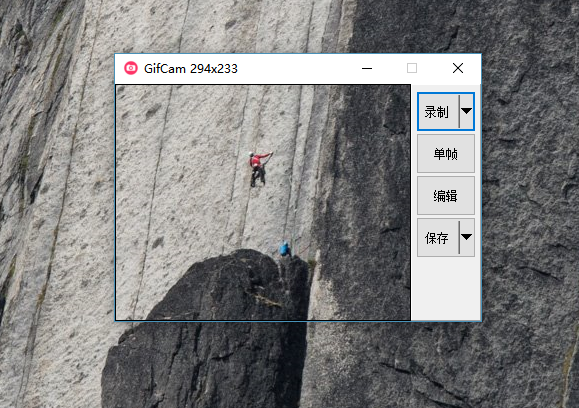
然后一般会把鼠标也录入进来:录制(右边箭头)-录制鼠标(打钩)
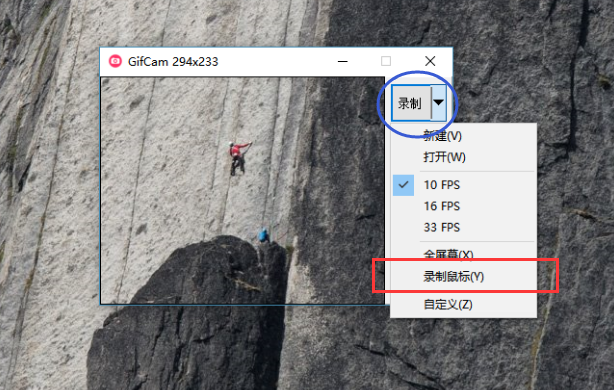
最后点击 录制 就可以录gif图了,录好了就点 保存 就好了,如下图效果,你要跟别人讲这里有2个人,就可以用鼠标指出来。

2018-09-21-更新:
11. 屏幕取色器 ColorPix
下载地址: https://colorpix.en.softonic.com/
这个也是免安装绿色版,直接打开就可以到处吸
有时候在自己电脑上看到一些logo的颜色还不错,但是不好取到它的色值,虽然也可以取到,就是比较麻烦:
(1)把屏幕印下来存成图片,再在PS上用吸管工具吸颜色。
(2)如果是在网页上的颜色,可以用审查元素,然后在样式那里找到对应的色值
(3)审查元素找到styles, 在element.style里面写color:#000;就会有个黑色的色块,点击它,再点像吸管工具的图标,就可以在网页上取任何色值
但是现在用这个就可以直接吸了,方便了许多。注意的是,想固定颜色要按一下空格键,色值就固定了。

12. 本地服务器 phpStudy
phpStudy是个好软件,在你的项目build好后,可以在本地自己先测一下看看有没有什么问题。例如用vue开发的项目,build后直接把dist文件夹里面的文件拷到phpStudy的WWW文件夹下,打开本地地址就可以测试了。
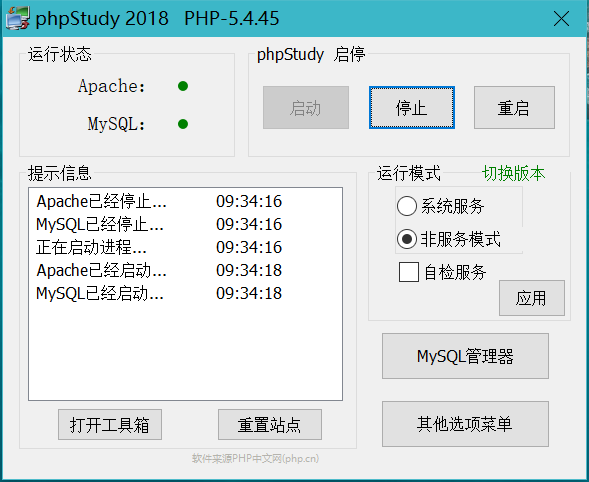
想要把代码放到自己喜欢的地方也可以,在“其他选项菜单”->“站点域名管理”里面新增一个站点。
我在C盘的web文件夹这里,新增了一个站点,端口号设为88,所以以后可以把vue编译后的dist文件放到这里,打开本地的88端口就可以测试了:
http://localhost:88/#/
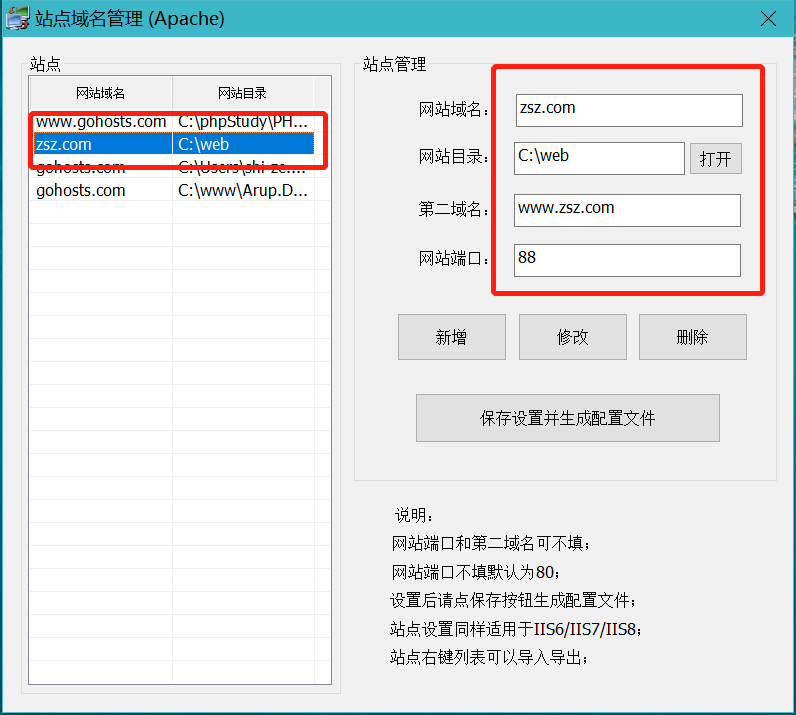
2018-12-10-更新:
13. Visual Studio Code
下载地址: https://code.visualstudio.com/download
Visual Studio Code是一个轻量级但功能强大的源代码编辑器,可以在桌面上运行,适用于Windows、macOS和Linux。它内置了对JavaScript、TypeScript和Node的支持。它拥有丰富的生态系统,可以扩展到其他语言(如c++、c#、Java、Python、PHP、Go)和运行时(如. net和Unity)。
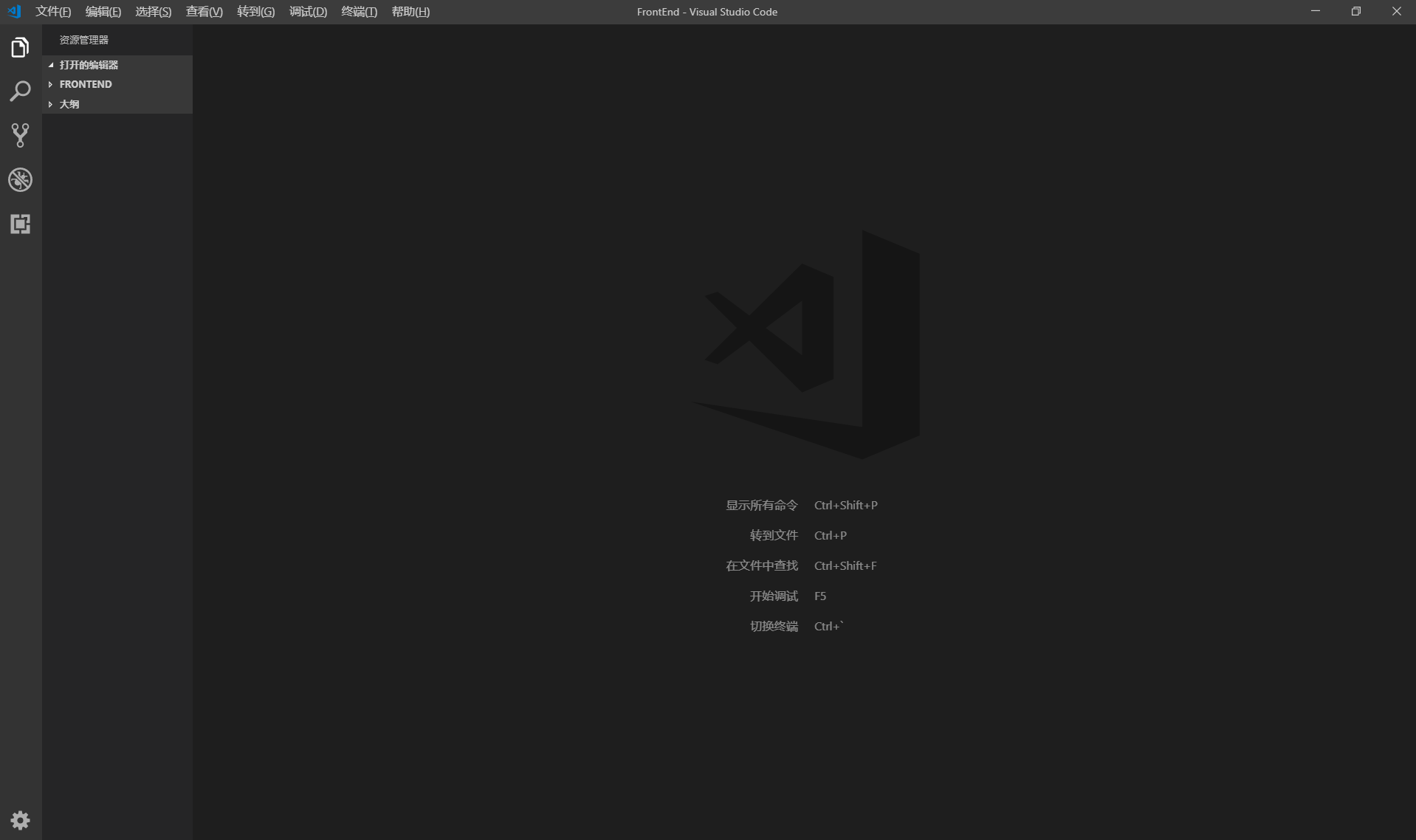
点击左侧的“搜索”按钮,即可全局搜索,可实现快速查找某些代码的所有位置

点击左边的“拓展”按钮可以安装相应的插件,提高开发效率
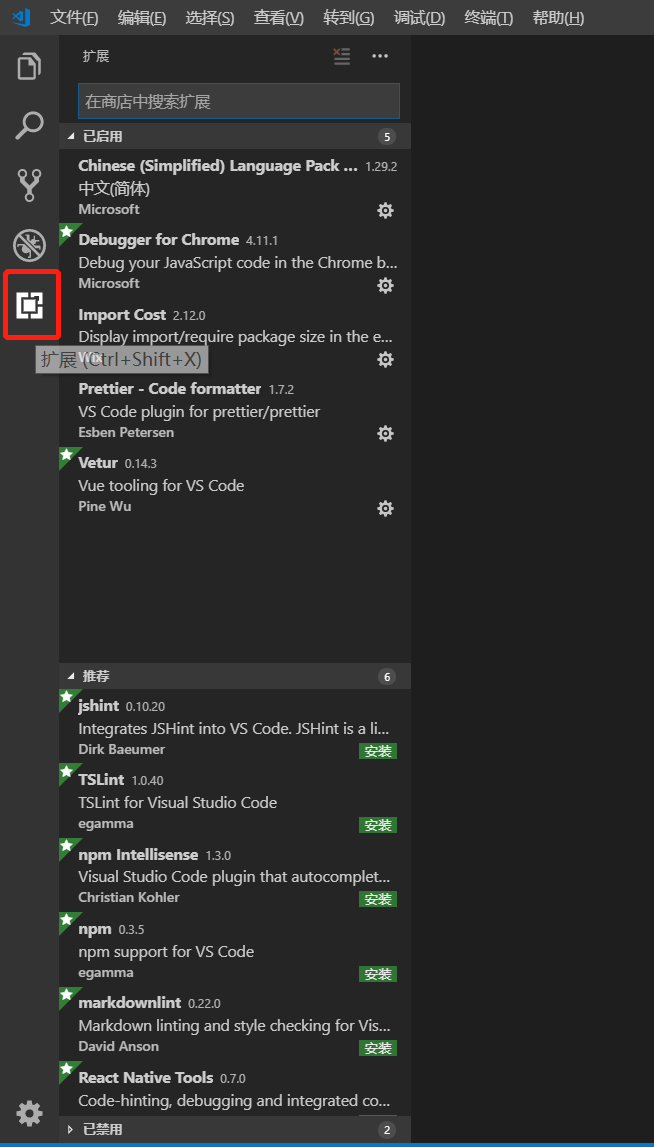
"ctrl+shift+Y"打开控制台,切换到终端,即可运行npm命令
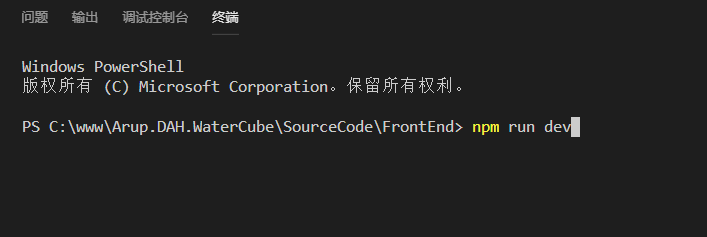
14. 火狐开发者版浏览器
下载地址:https://www.mozilla.org/zh-CN/firefox/developer/
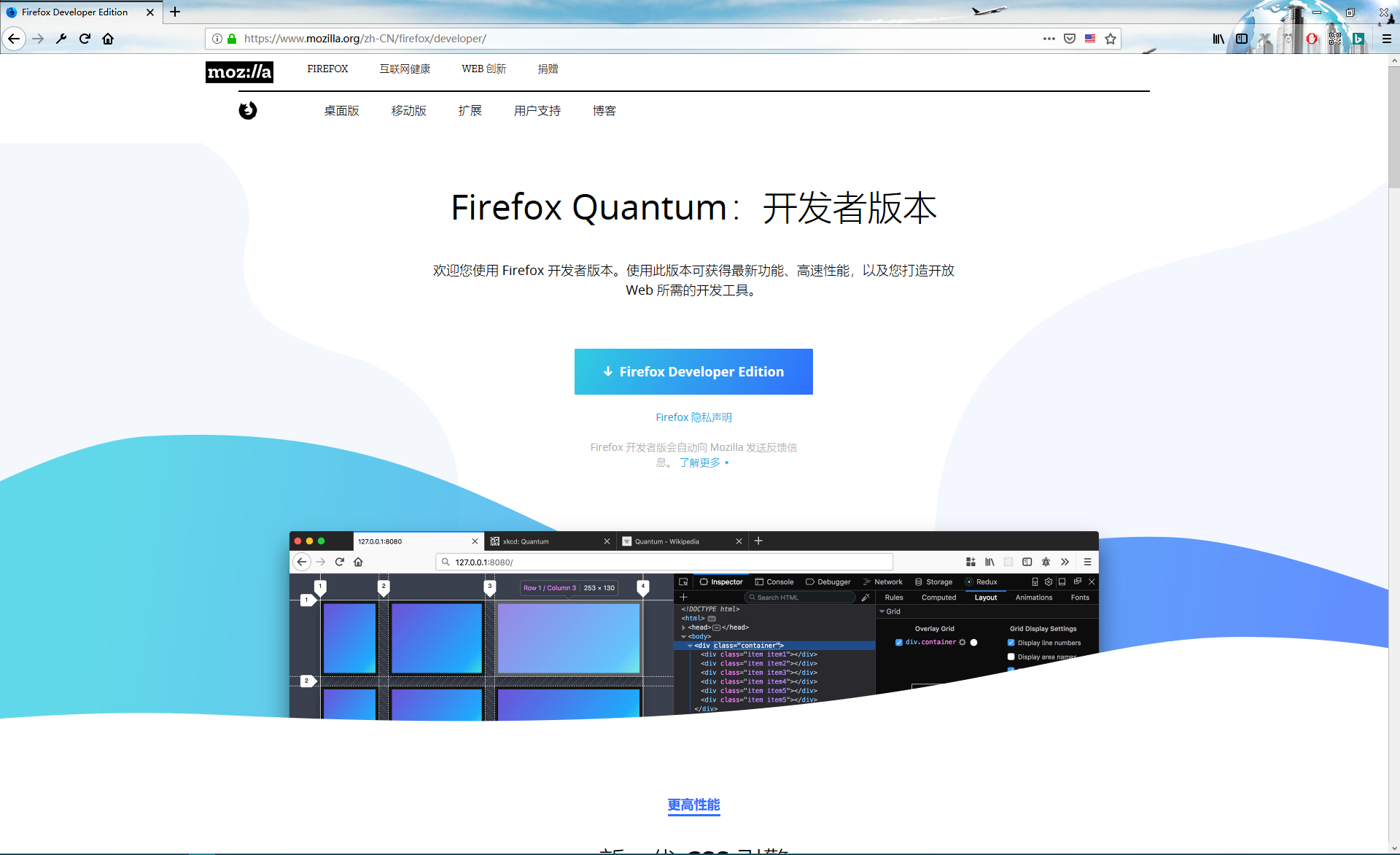
点击右上角菜单图标,找到里面的“Add-ons”选项,来打开拓展,下载浏览器插件

例如我安装的插件如下:
1). AdBlock 是去网页广告插件
2). Country Flags & IP Whois 是显示IP地址和所在国家的国旗
3). Url to QrCode 是显示网页的二维码
4). Vue.js devtools 是可以看vue组件的状态和属组等
5). Bing网页翻译 当然就是翻译网页啦
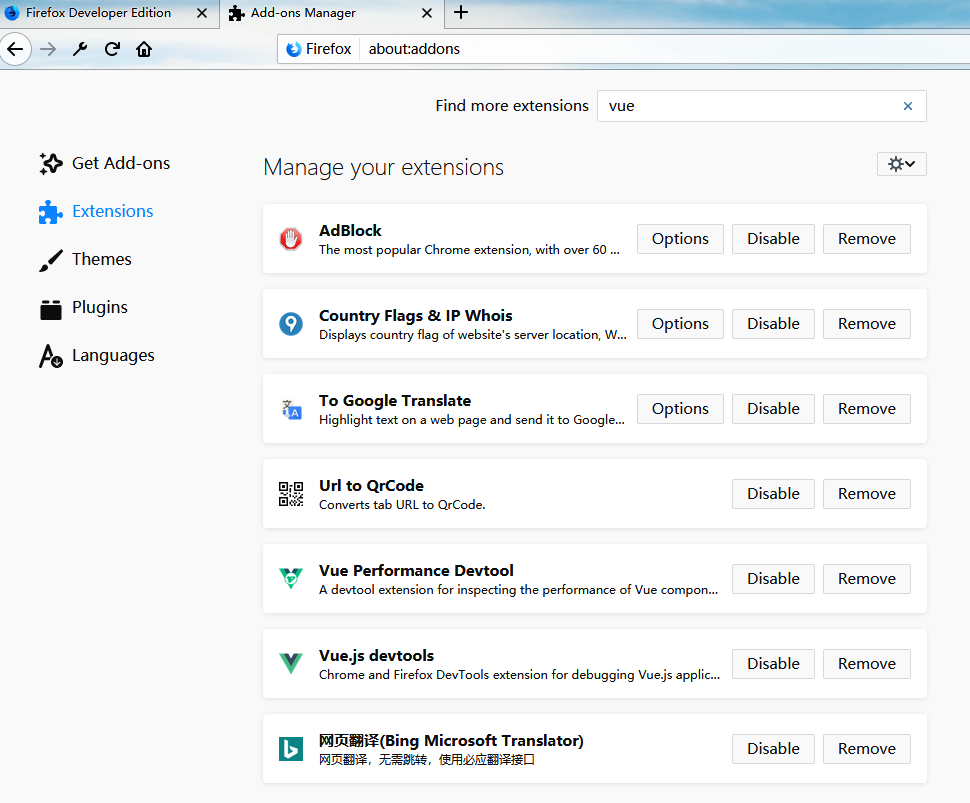
然后就是一些用了就知道的强大功能:
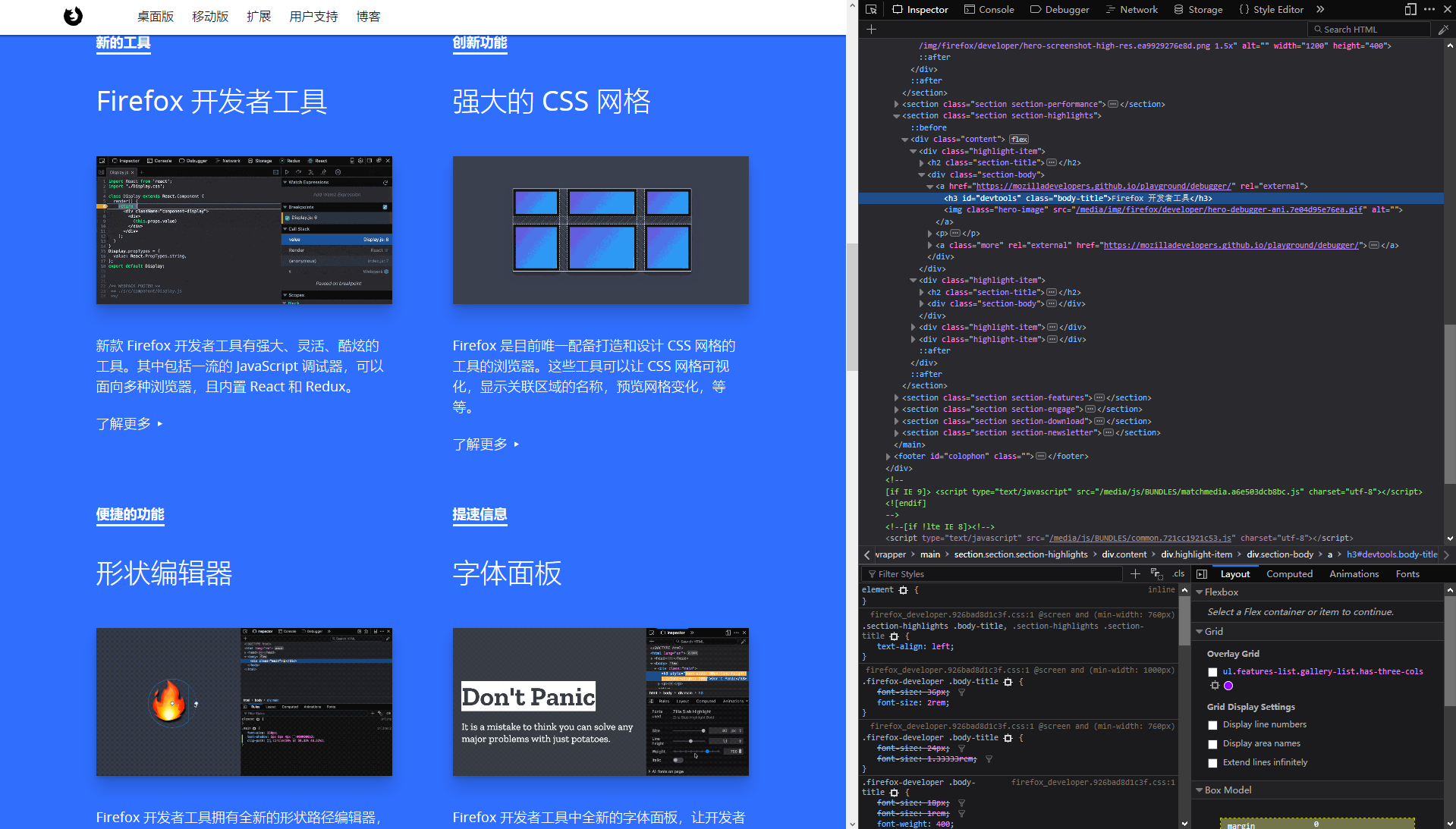
2019-11-08-更新:
15. 喵影工厂免费录屏软件
有没有遇到过对限时查看的教学视频而无能为力?有没遇到过不能下载的大片而无可奈何 ?现在,我们不一样了。
喵影工厂集“基础剪辑”、“音频剪辑”、“高阶剪辑”等等等强大功能于一身,但我都不用,哈哈哈。主要用一下它的录屏功能(喵影:说出来你可能不信,我的副业就能干倒一片友商)。
Logo长这样子:

界面长这样子:

有三种模式,常用就“屏幕录制”。

点击“屏幕录制”之后,会出现一个小窗口,大红点下面是可以切换屏幕,因为我用双屏。最左边可以自定义录制屏幕的范围,默认是全屏。
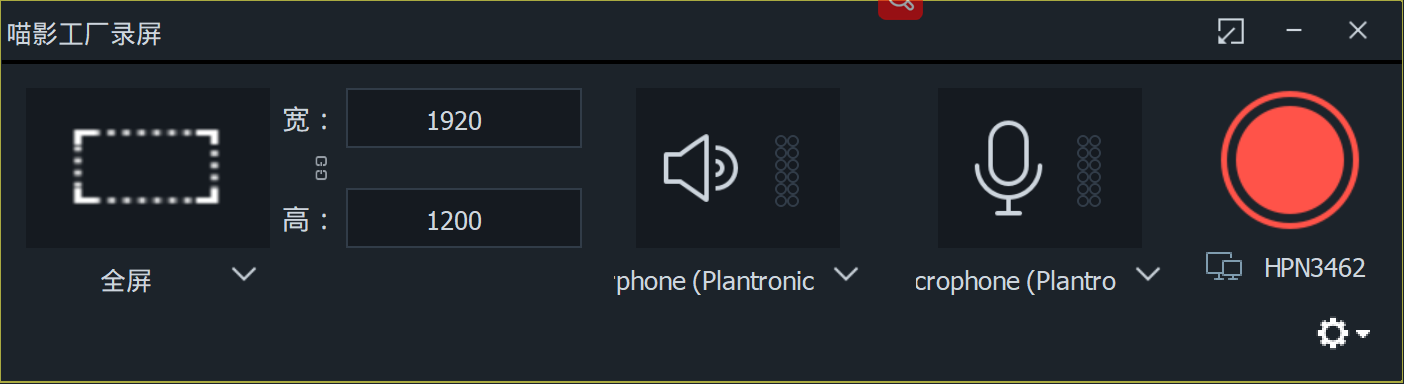
这里最重要的是: 点击右下角设置按钮,选质量最好的,看起来就跟原来的视频很接近了。
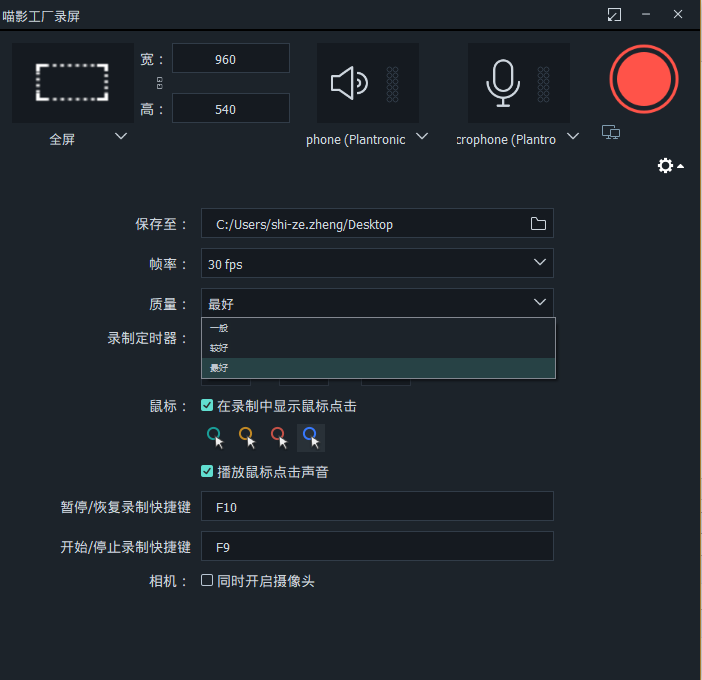
录完的视频可以剪辑,然后自己看着来,so easy。
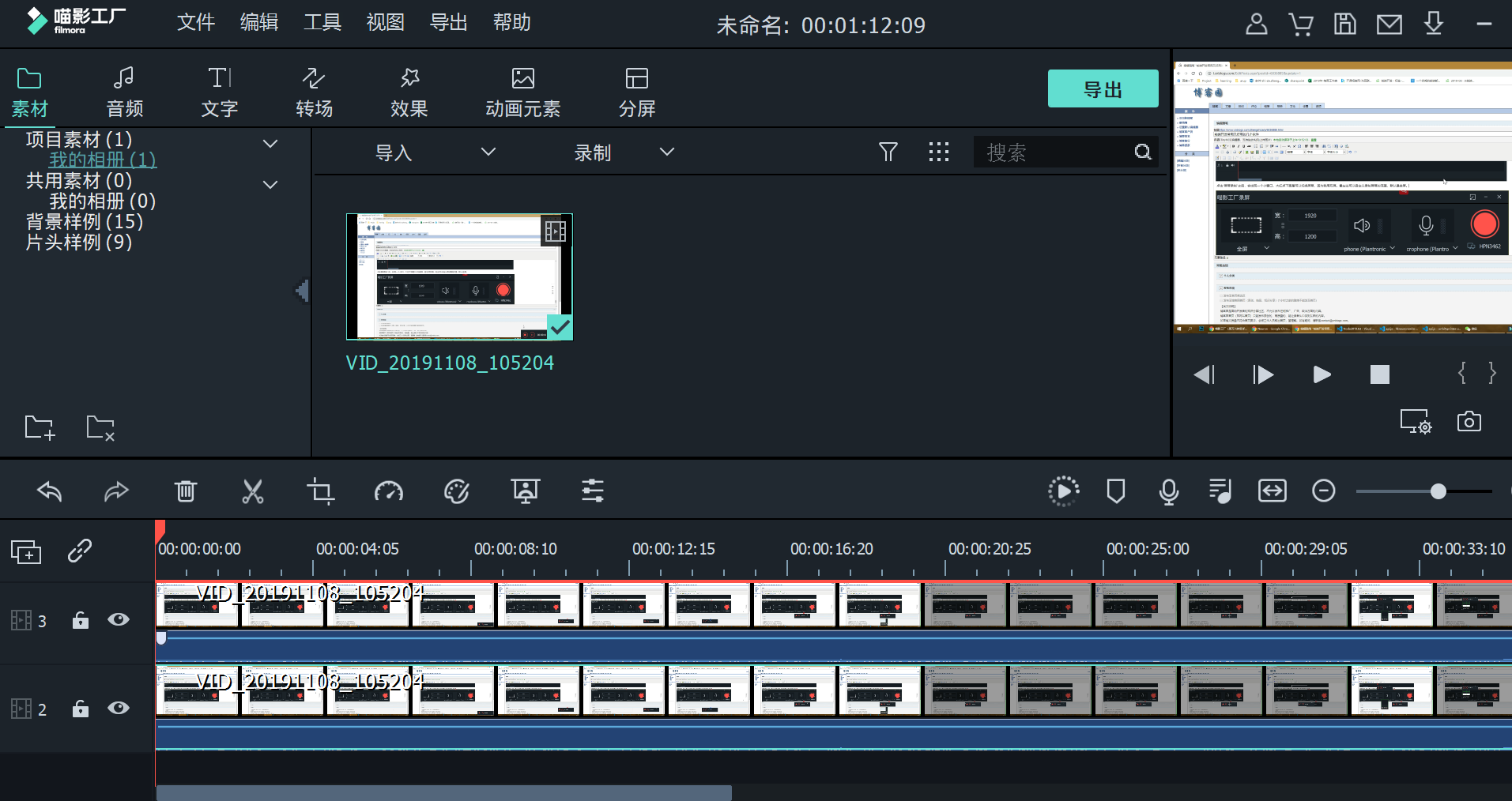
16. 网易有道词典
下载地址:http://cidian.youdao.com/
界面是这样子:
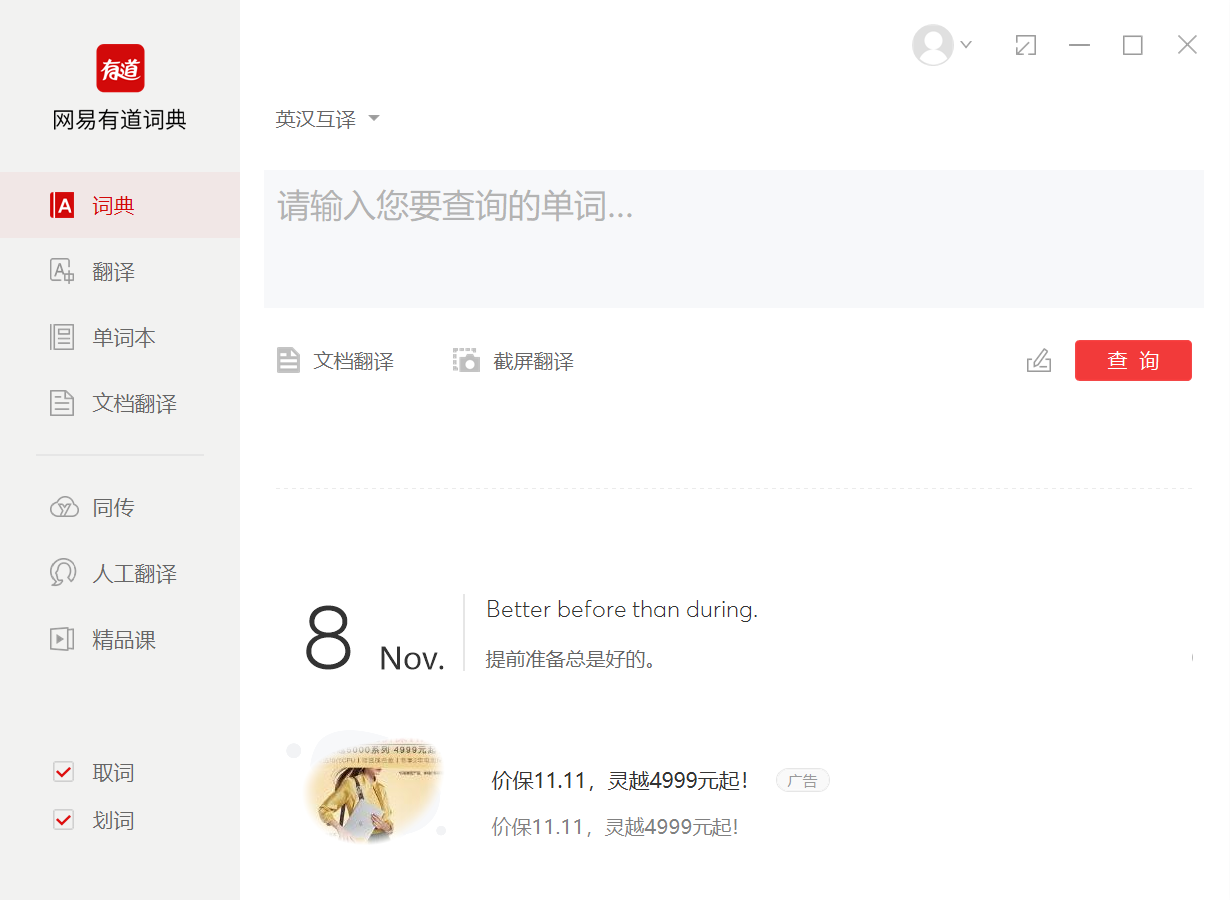
翻译软件其实有很多个,但选择网易有道词典是因为有2个功能挺好用的,那就是:屏幕取词和划词翻译
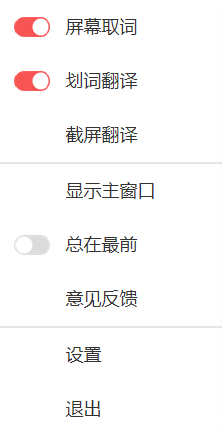
屏幕取词:是你鼠标停留在某个单词,或者某个句子上面,就会有个红色按钮,鼠标放上去就可以看到翻译内容。
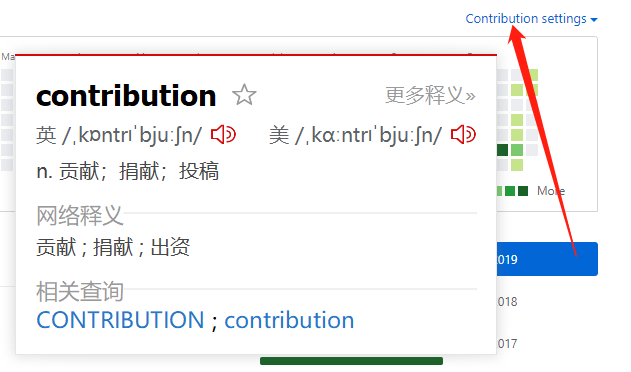
划词翻译:是鼠标选中的英文,或者双击选中某个单词,就会有个红色按钮,鼠标放上去就可以看到翻译内容。
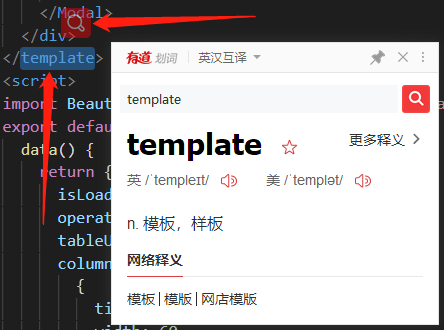
17. 2345看图王
下载地址:http://pic.2345.cc/
为了避嫌,不让别人以为名字是随意起的1234,那就叫2345吧,哈哈哈。
界面是这样子:(好像不能再简洁了吧!)

功能的强大用过就知道了,这里主要用它3个功能。
(1)图片预览功能。图片再也不用打开才知道是哪张了。
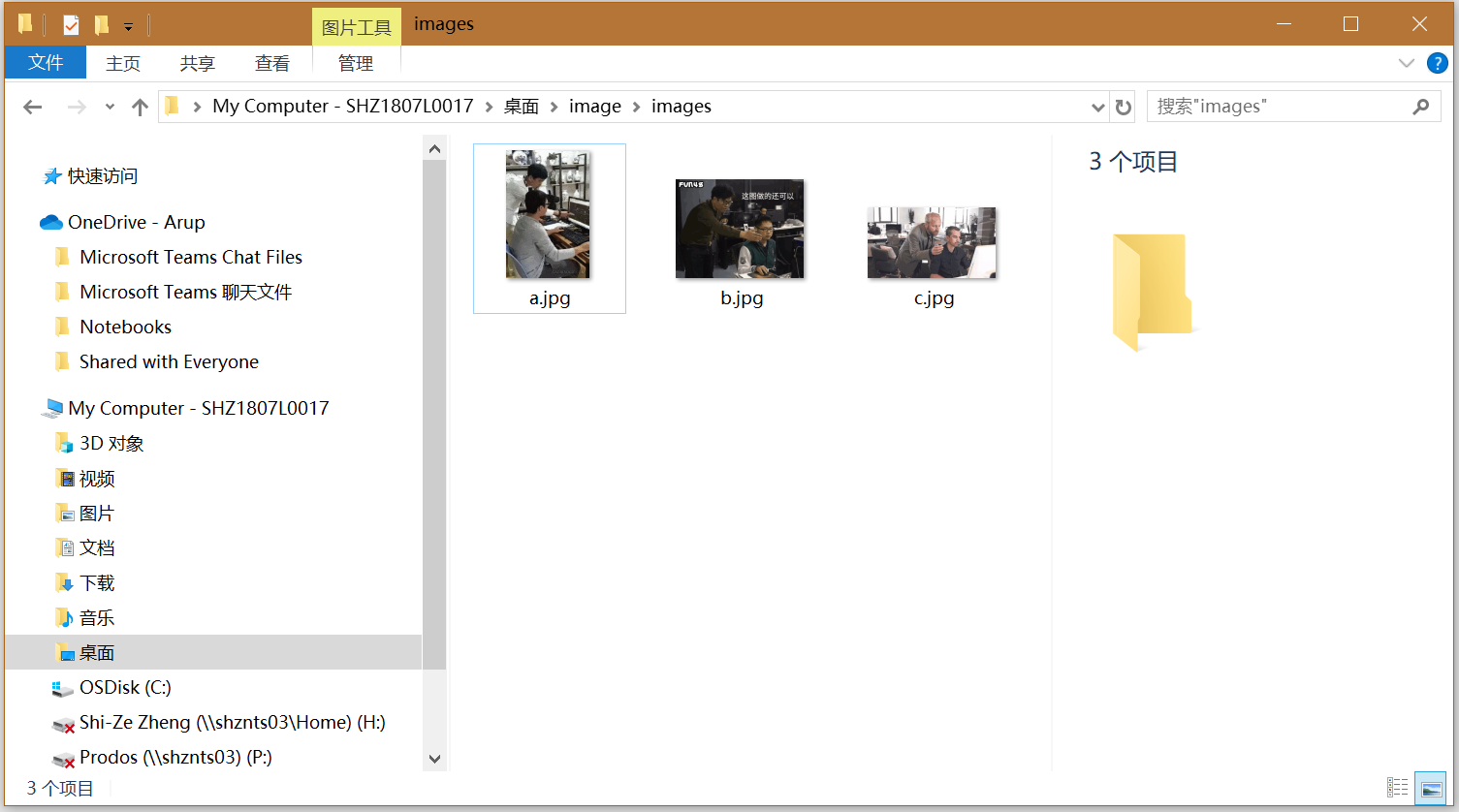
(2)修改尺寸功能。方便快捷,用PS还更麻烦。
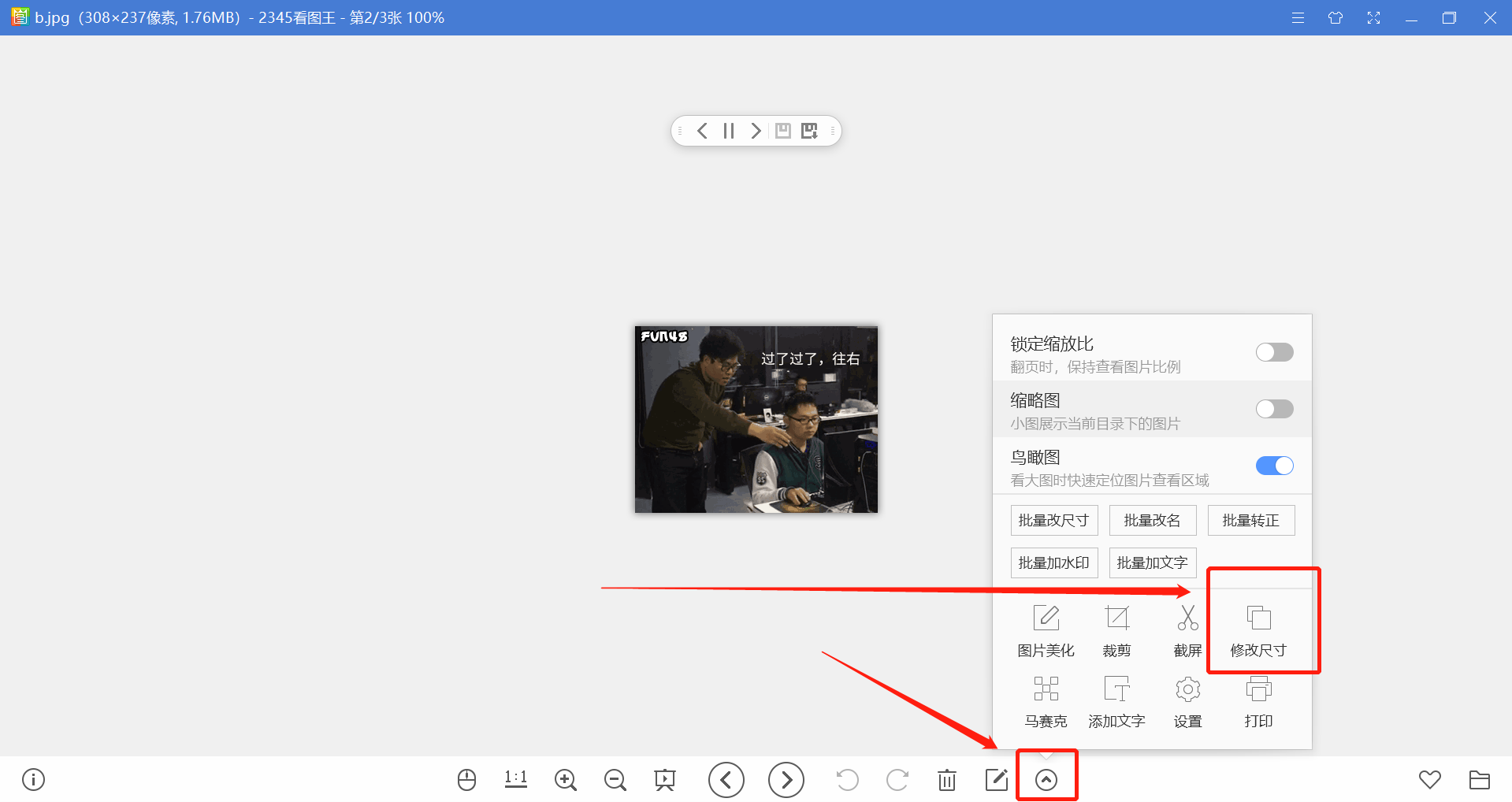
可以锁定比例,另存为其它格式。
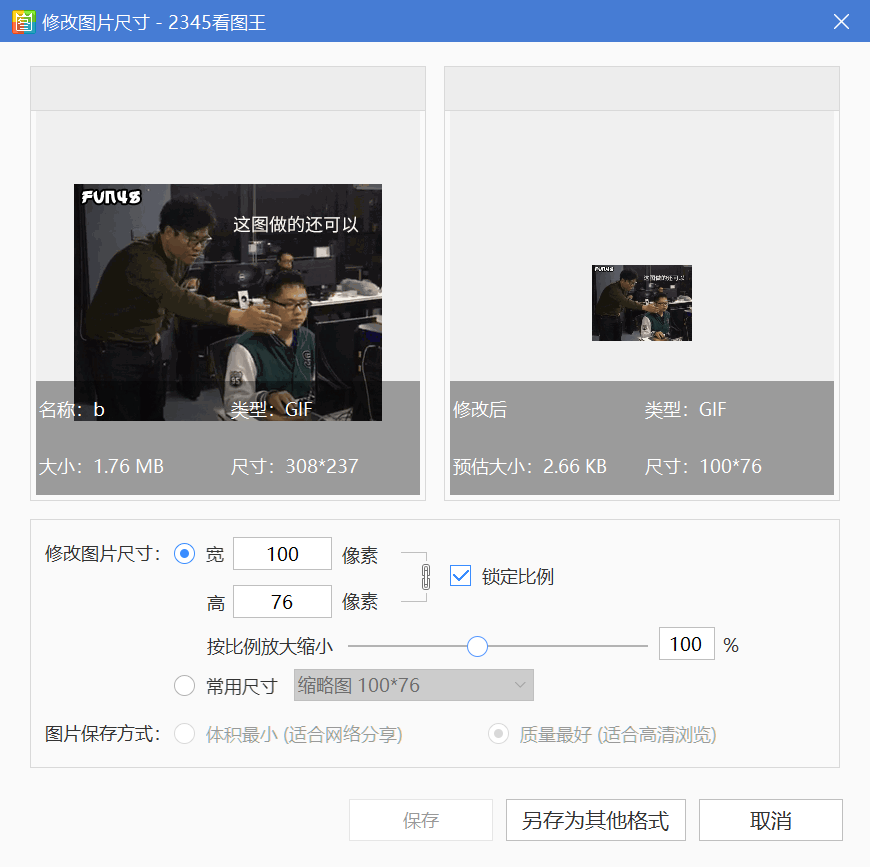
(3)裁剪功能。
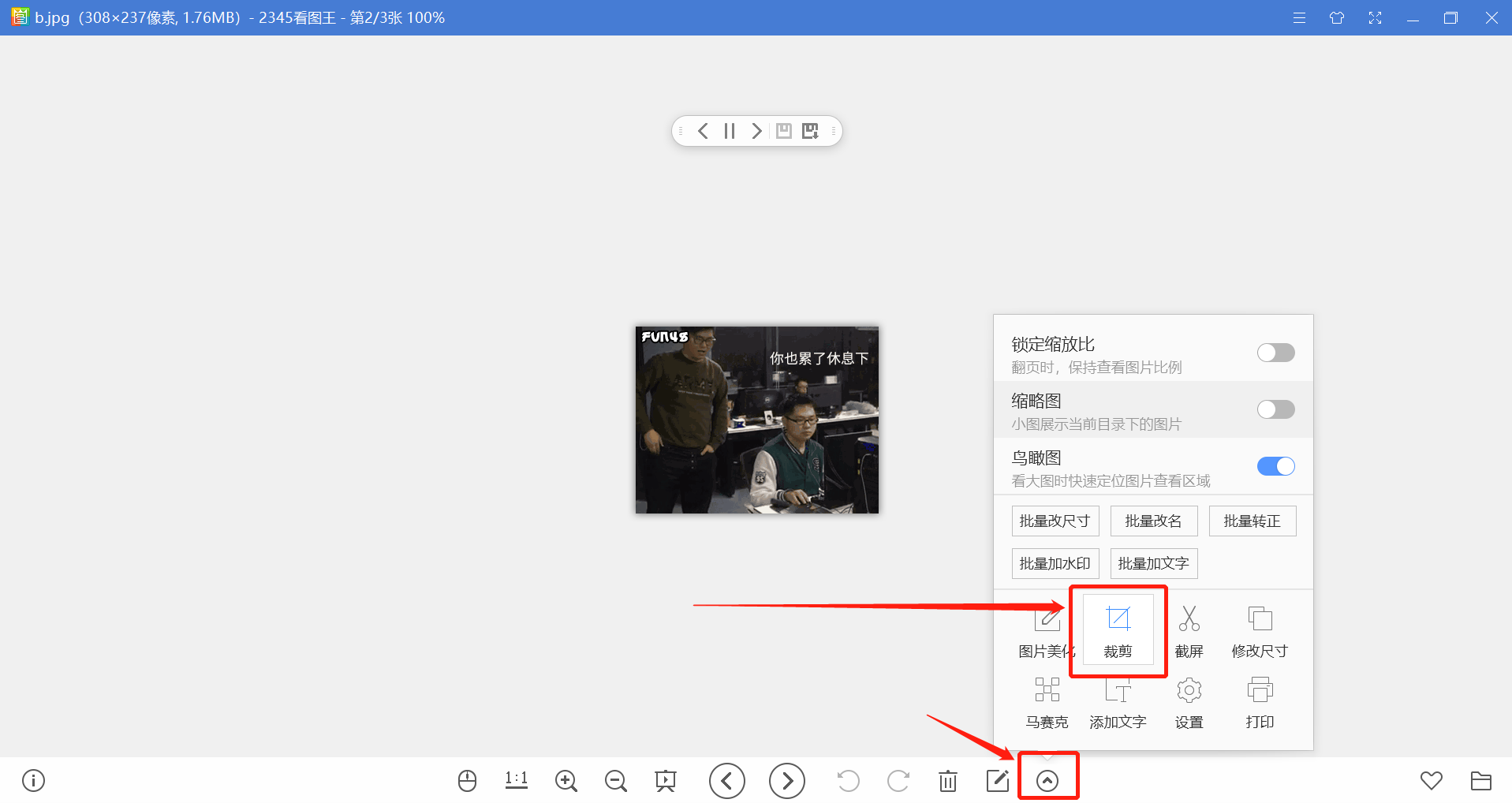
哪里需要裁哪里





